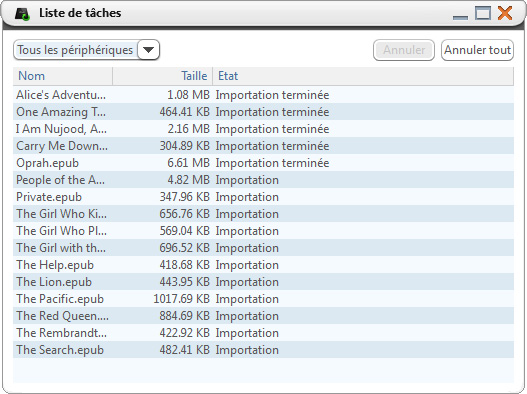Tutoriel de Xilisoft Transfert PDF iPad
Xilisoft Transfert PDF iPad vous permet de transférer librement les livres PDF et EPUB vers iPad. Vous pouvez également copier les livres d'iPad vers le PC pour la sauvegarde. L'outil de transfert PDF iPad est aussi compatible avec tous les modèles d'appareils d'Apple, qui fonctionnent sous iOS, comme iPhone et iPod touch.
- Transférer des livres PDF/EPUB de PC vers iPad
- Copier les livres PDF/EPUB d'iPad vers le PC et iTunes pour la sauvegarde
- Recherche rapide des livres
- Contrôler les tâches de transfert
Après avoir téléchargé, installé et lancé Xilisoft Transfert PDF iPad, vous devez brancher votre iPad sur le PC. Le programme va détecter et reconnaître automatiquement votre appareil, vous allez ensuite atterrir sur la page ci-dessous, sur laquelle s'affichent les informations de votre iPad, y compris la capacité, la version de logiciel, le numéro de série, le nombre des fichiers.
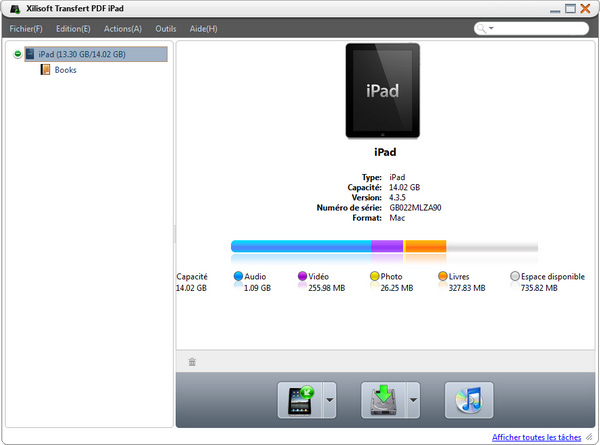
Transférer des livres PDF/EPUB de PC vers iPad
Cliquez sur "Books" sur le panneau gauche pour y transférer des livres. 4 moyens sont à votre disposition pour transférer des livres PDF/EPUB vers votre iPad:
- Transférez les livres PDF/EPUB vers iPad par le glisser-déposer;
- Cliquez sur le bouton "Ajouter fichier(s) à la liste", sélectionnez les fichiers que vous voulez transférer dans la boîte de dialogue et les transférez à votre iPad;
- Cliquez sur la flèche vers le bas à côté du bouton "Ajouter fichier(s) à la liste", choisissez l'option "Ajouter un dossier à la liste" pour transférer tous les fichiers PDF/EPUB stockés dans un dossier vers votre iPad;
- Transférez les fichiers par le menu déroulant "Fichier".
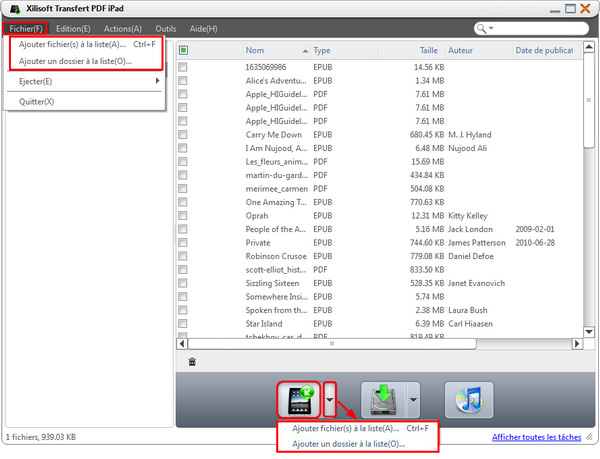
Copier les livres PDF/EPUB d'iPad vers le PC et iTunes pour la sauvegarde
Etape 1: Sélectionnez les fichiers PDF/EPUB d'iPad que vous voulez sauvegarder dans la liste de fichiers.
Etape 2: Cliquez sur le bouton "Exporter les fichiers cochés vers un dossier local", sélectionnez ensuite le dossier dans la boîte de dialogue pour stocker les livres PDF/EPUB.
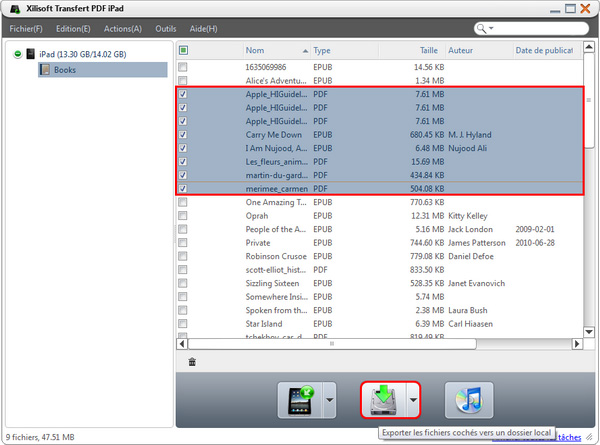
Cliquez sur le bouton "Exporter les fichiers cochés vers iTunes" pour la synchronisation d'iPad avec la bibliothèque iTunes.
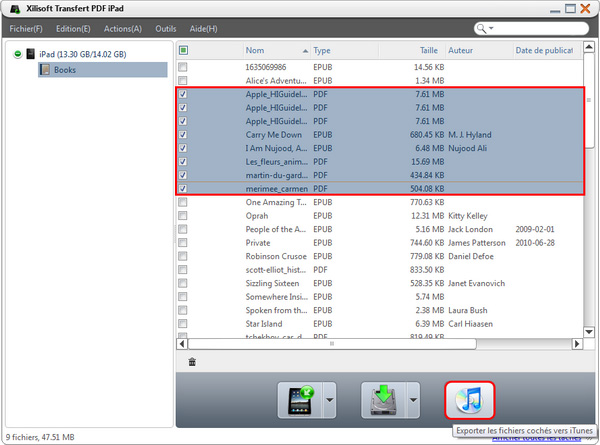
Recherche rapide des livres
Tapez le nom, l'auteur du livre dans la zone de texte pour trouver rapidement le livre que vous voulez.
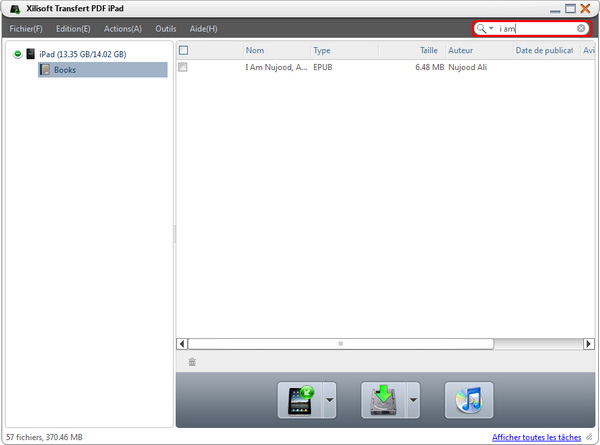
Contrôler les tâches de transfert
Cliquez sur le bouton "Afficher toutes les tâches" pour connaître l'état de toutes les tâches.
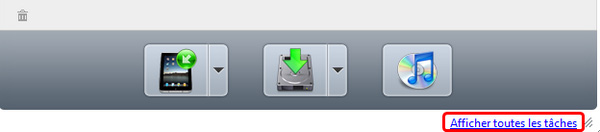
Toutes les tâches de transfert (importation ou exportation) s'affichent dans la fenêtre "Liste de tâches". Vous pouvez annuler ici une plusieurs tâches.